클립보드에 복사된 여러 줄의 텍스트를 오름차순 또는 내림차순으로 정렬
번역:简体中文繁體中文EnglishFrançaisDeutschEspañol日本語한국어,업데이트 날짜:2025-04-16 14:25
개요:복사한 혼란스러운 데이터를 정리할 때, 클립보드의 여러 줄 내용을 정렬하면 효율성이 크게 향상됩니다. 예를 들어, 제품 견적서를 처리할 때 가격을 오름차순 또는 내림차순으로 정렬하면 최저가와 최고가를 빠르게 찾을 수 있습니다. 고객 명단을 이름순으로 정렬하면 구분이 더 쉬워지고, 여러 파일 이름을 처리할 때 오름차순 또는 내림차순으로 정렬하면 명명 규칙을 빠르게 확인할 수 있습니다. 여기서는 복사한 내용을 직접 오름차순으로 정렬하여 혼란스러운 데이터를 질서 있게 만드는 방법을 설명합니다.
1、사용 시나리오
클립보드에서 복사한 이름 목록, 번호 등의 정보를 정리할 때, 알파벳 또는 숫자로 정렬하면 찾기 및 관리가 더 쉬워집니다. 마찬가지로, 제품 가격이나 날짜 데이터를 복사했을 때, 오름차순 또는 내림차순으로 정렬하면 최저값이나 최고값을 빠르게 찾을 수 있어 통계 분석이 용이합니다.
2、미리보기
처리 전:

처리 후:
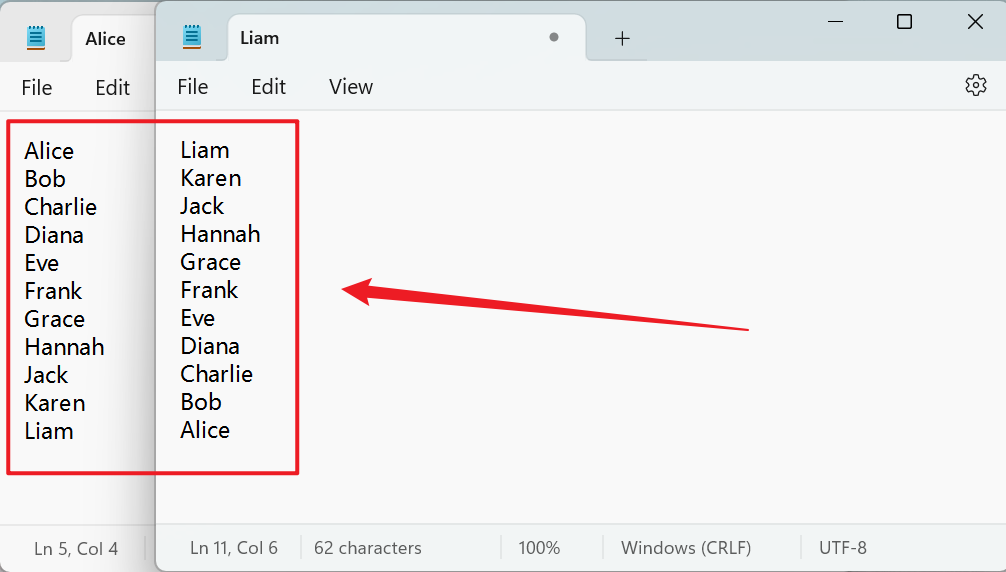
3、조작 단계
【HeSoft Copy Paste Assistant】를 열고, 복사한 내용을 선택한 다음 Ctrl + C + C를 눌러 바로 작업 인터페이스로 들어갑니다.

【여러 줄 오름차순 정렬】을 클릭하여 텍스트를 오름차순으로 정렬합니다.

【여러 줄 내림차순 정렬】을 클릭하여 텍스트를 내림차순으로 정렬합니다.

면책 조항: 이 웹사이트의 텍스트, 이미지, 비디오 등 콘텐츠는 해당 콘텐츠를 작성할 때 사용된 소프트웨어 버전 및 운영 환경에 한정됩니다. 이후 제품 업데이트로 인해 귀하의 작업이 웹사이트의 콘텐츠와 일치하지 않는 경우 실제 상황을 기준으로 하시기 바랍니다!